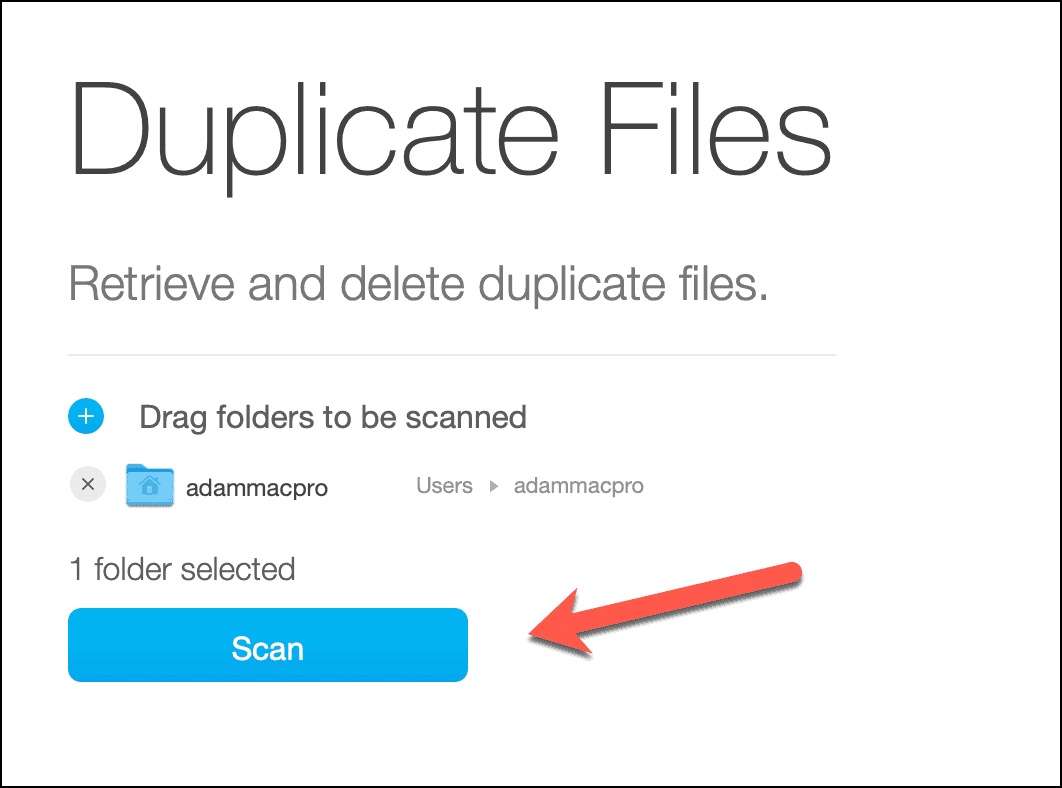Kuidas seadistada Microsoft Teamsis kontoriväline teade
Microsofti Väljavaated Microsofti Meeskonnad Kangelane / / June 29, 2021

Viimati uuendatud

Kui plaanite töölt eemal olla, andke sellest kindlasti kõigile teada. Siit saate teada, kuidas seadistada Microsoft Teamsis kontoriväline teade.
Täpselt nagu teie e-posti kontolt seadistatud automaatvastus, pakub ka Microsoft Teams teie vestlussuhtluseks funktsiooni Out of Office. Ja kui teil on rakendust kasutades suur grupp, on see suurepärane võimalus teistele vähese vaevaga teada anda, et olete eemal.
Teil on kahel viisil juurdepääs oma Microsoft Office'i kontorivälisele seadele. Nii et kasutage alustamiseks seda, mis on teile kõige mugavam.
Juurdepääs Microsoft Teamsis kontoriväliseks
Funktsioonile Teave kontorist väljas pääsete juurde kas oma profiililt või seadetest.
Teie profiililt
Alustamiseks klõpsake paremas ülaosas oma profiiliikoonil. Valige a Määra olekusõnum. Klõpsake hüpikakna allosas Ajakava kontorist välja.
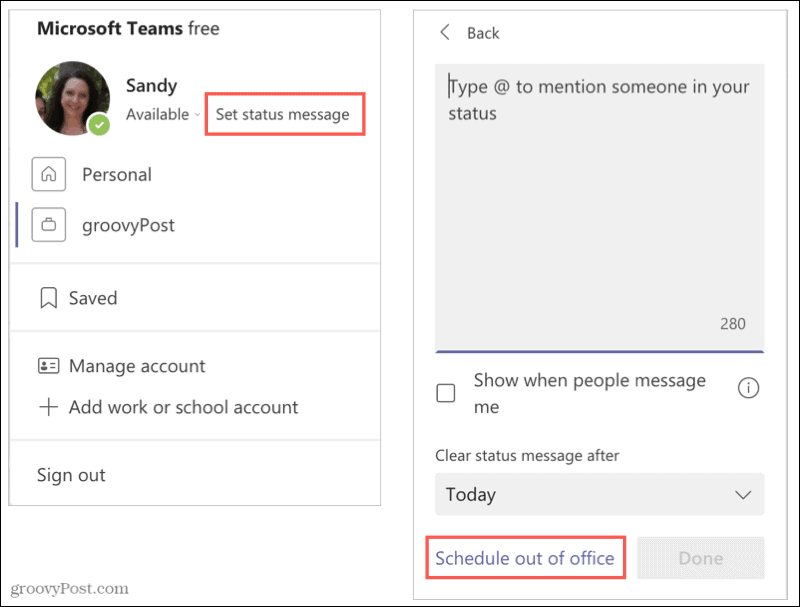
Teie seadetest
Klõpsake nuppu Seaded ja muu paremas ülanurgas ikooni (kolm punkti) ja valige Seaded. Valige Kindral vasakul. Paremal kerige allapoole jaotist Out of Office ja klõpsake nuppu Ajakava.
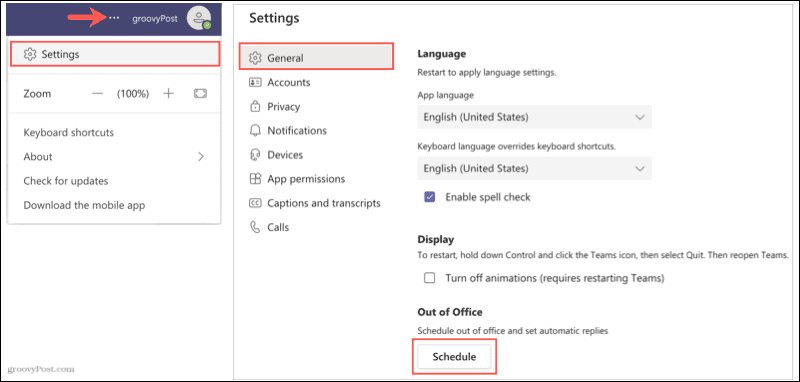
Määrake oma vastus kontorist väljas
Funktsioonile Out of Office juurdepääsu saamiseks kasutage mõnda ülaltoodud meetodit ja jõuate samasse kohta.
- Lubage hüpikaknas ülaosas olev lüliti Lülitage automaatvastused sisse.
- Sisestage kasti oma sõnum. Pange tähele, et teie oleku ja sünkroonimise määramiseks on vajalik teade oma Outlooki kalendriga.
- Soovi korral saate märkida ka esimese ruudu Saada vastused väljaspool minu organisatsiooni. Seejärel saate valida ainult oma kontaktid või kõik välised saatjad. Võite sellele rühmale anda teise sõnumi, kui soovite, või kopeerige ja kleepige see sõnum ülalt.
- Kui soovite määrata vastuse ajakava, märkige ruut Saada vastused ainult teatud aja jooksul. Seejärel valige ajakava jaoks alguse ja lõpu kuupäevad ning kellaajad. Kui ei, saate selle käsitsi sisse ja välja lülitada.
- Kui olete lõpetanud, klõpsake nuppu Salvesta põhjas.
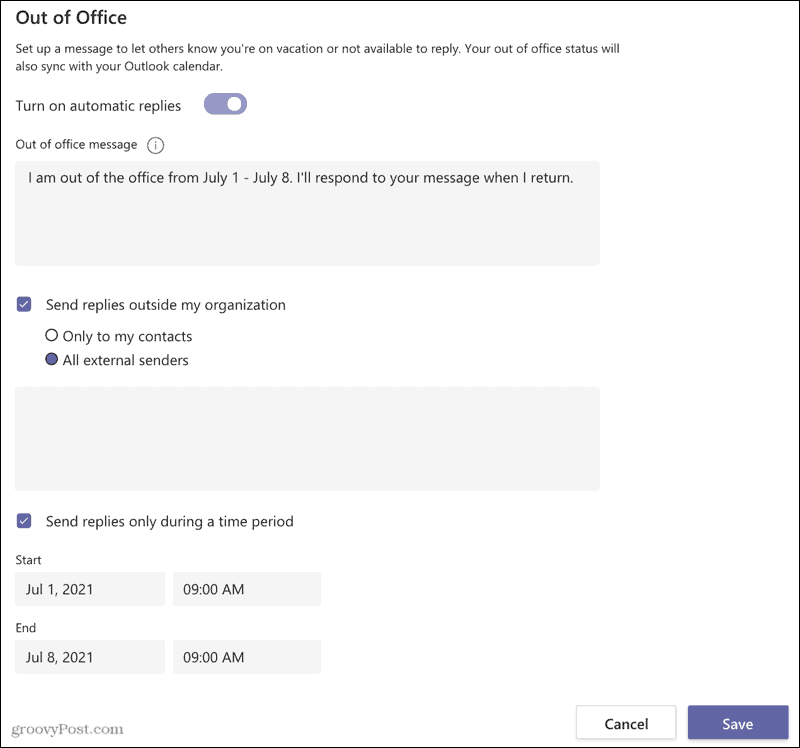
Inimesed näevad teie kontorivälist sõnumit, kui võtavad teiega tiimides ühendust või näevad teie profiili.
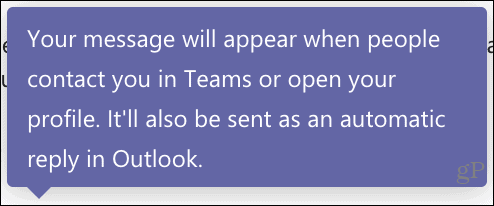
Ja pidage meeles, et see sünkroonitakse Outlookiga. Kui soovite rohkem teada saada automaatsed vastused Outlooki kalendris täpsemalt vaadake meie õpetust.

Andke teistele teada, et olete Microsofti meeskondades eemal
Kui seadistate Microsoft Teamsis kontorivälise vastuse, ei imesta teised, miks nad teilt ei vasta. See on viisakas ja mugav viis teavitada kõiki, et olete eemal ja millal naasete.
Lisateabe saamiseks vaadake neid seotud juhiseid:
- Kuidas seadistada Gmailis automaatne kontoriväline teade
- Kuidas kasutada Google'i kalendriga kontorivälist režiimi
- Looge POP- või IMAP-kontode jaoks Outlook 2016 kontorivälised vastused
- Kuidas luua Outlooki kalendrit kontoriväliselt
Google Chrome'i vahemälu, küpsiste ja sirvimisajaloo kustutamine
Chrome teeb suurepärast tööd teie sirvimisajaloo, vahemälu ja küpsiste salvestamisel, et veebibrauseri jõudlust optimeerida. Tema enda kuidas ...
Poehindade sobitamine: kuidas saada veebihindu poes sisseoste tehes
Poest ostmine ei tähenda, et peate maksma kõrgemaid hindu. Tänu hinna sobitamise garantiidele saate veebipõhiseid allahindlusi ...
Kuidas kinkida Disney Plusi tellimus digitaalse kinkekaardiga
Kui olete Disney Plusi nautinud ja soovite seda teistega jagada, saate Disney + Gift'i tellimuse osta järgmiselt.
Teie juhend dokumentide jagamiseks teenuses Google Docs, Sheets ja Slides
Saate hõlpsasti Google'i veebipõhiste rakendustega koostööd teha. Siin on teie juhised õiguste jagamiseks teenustes Google Docs, Sheets ja Slides ...